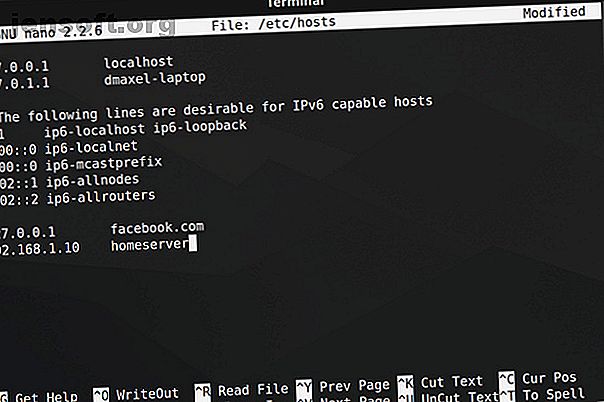
लिनक्स पर होस्ट फ़ाइल को कैसे संशोधित और प्रबंधित करें
विज्ञापन
आपके कंप्यूटर पर एक एकल फ़ाइल है जो आपके और वेब के बीच एक छोटे प्रवेश द्वार के रूप में कार्य करती है। इसे होस्ट्स फ़ाइल कहा जाता है। यदि आपको वेबसाइटों को ब्लॉक करने या लिनक्स पर व्यक्तिगत वेब शॉर्टकट बनाने की आवश्यकता है, तो आप इन कार्यों को मेजबानों की फाइल में कुछ पंक्तियों को जोड़कर या जोड़कर देख सकते हैं।
लिनक्स होस्ट फ़ाइल क्या है?
मेजबानों की फाइल एक सादा पाठ फ़ाइल है जिसे सभी ऑपरेटिंग सिस्टम होस्ट एड्रेस (जिसे वेब एड्रेस या यूआरएल के रूप में भी जाना जाता है) को आईपी एड्रेस में ट्रांसलेट करने के लिए उपयोग करते हैं। जब आप होस्टनाम में टाइप करते हैं, जैसे कि wikipedia.org, तो आपका सिस्टम उपयुक्त सर्वर से कनेक्ट करने के लिए आवश्यक आईपी पते को प्राप्त करने के लिए होस्ट फ़ाइल में दिखेगा।
यदि आप मेजबानों की फाइल खोलते हैं, तो आप जल्दी से ध्यान देंगे कि इसमें पूरे इंटरनेट की निर्देशिका नहीं है। इसके बजाय, वहाँ सिर्फ एक जोड़ी लाइनों हो सकता है और यह बात है। क्या देता है?
यह पता चलता है कि, आपका सिस्टम आपकी नेटवर्क सेटिंग्स में परिभाषित DNS सर्वरों पर साइट देखने से पहले सबसे पहले होस्ट्स फ़ाइल की जाँच करेगा। सर्वश्रेष्ठ फ्री डायनेमिक DNS प्रोवाइडर्स जो आपको सबसे अच्छे फ्री डायनेमिक डीएनएस प्रोवाइडर्स आज़माए जाने चाहिए, जिन्हें आपको DynDNS के साथ आज़माना चाहिए, यहाँ हैं। इसे बदलने के लिए सर्वोत्तम मुफ्त डायनेमिक डीएनएस प्रदाता, सेवाएं और डीडीएनएस विकल्प। और पढ़ें (आमतौर पर आपके आईएसपी के डीएनएस सर्वर)।
इसका अर्थ है कि आप DNS सर्वर जो कुछ भी उपलब्ध नहीं करा सकते हैं उसे जोड़ने के लिए मेजबानों की फाइल का उपयोग कर सकते हैं (जैसे आपके स्थानीय नेटवर्क पर स्थानों के लिए उपनाम, जो अन्यथा केवल तभी संभव है जब आपके DNS नेटवर्क में स्थानीय सर्वर सेट हो) IP पते को ओवरराइड करें जो आपके DNS सर्वर सामान्य रूप से प्रदान करेंगे।
उदाहरण के लिए, यदि आप wikipedia.org से पूछते हैं, तो DNS सर्वर आपके कंप्यूटर पर विकिपीडिया के आईपी पते को वापस कर देंगे। लेकिन अगर आप उस कंप्यूटर पर विकिपीडिया को ब्लॉक करना चाहते हैं, तो आप होस्ट फ़ाइल में एक प्रविष्टि जोड़ सकते हैं जो आपके कंप्यूटर को बताती है कि wikipedia.org कुछ अन्य आईपी पते की ओर इशारा करता है जो विकिपीडिया के वास्तविक आईपी पते से अलग है।
कई अन्य चीजें हैं जो आप मेजबान फ़ाइल के साथ कर सकते हैं, लेकिन ये सिर्फ कुछ बुनियादी उदाहरण हैं और अन्य उपयोग आपकी आवश्यकताओं पर अत्यधिक निर्भर हैं।
लिनक्स होस्ट फ़ाइल का स्थान
लिनक्स पर, आप मेजबान फाइल को /etc/hosts अंतर्गत पा सकते हैं। चूंकि यह एक सादा पाठ फ़ाइल है, आप अपने पसंदीदा पाठ संपादक का उपयोग करके मेजबान फ़ाइल को खोल सकते हैं।
हालाँकि, चूंकि होस्ट फ़ाइल एक सिस्टम फ़ाइल है, इसलिए आपको परिवर्तनों को सहेजने के लिए प्रशासनिक अधिकारों की आवश्यकता होगी। इसलिए लिनक्स टर्मिनल-आधारित टेक्स्ट एडिटर जैसे nano का उपयोग करके फ़ाइल को संपादित करने के लिए, आपको sudo प्राप्त करने के लिए पहले sudo टाइप करना होगा:
sudo nano /etc/hosts gksu जैसे ग्राफिकल टेक्स्ट एडिटर का उपयोग करने के लिए, आप इसके बजाय gksu आज़मा सकते हैं:
gksu gedit /etc/hosts आपको टर्मिनल का उपयोग करना होगा ताकि आप प्रशासनिक अधिकारों के साथ उपयुक्त एप्लिकेशन लॉन्च कर सकें। बस नैनो या गेडिट को अपने पसंदीदा टर्मिनल-आधारित या ग्राफिकल टेक्स्ट एडिटर से बदलें। नैनो के साथ, फ़ाइल को संपादित करने के बाद, Ctrl + X को हिट करें, और फिर परिवर्तनों की ओवरराइटिंग की पुष्टि करने के लिए y करें।
होस्ट्स फ़ाइल में साइटें कैसे जोड़ें

होस्ट्स फ़ाइल में, प्रत्येक प्रविष्टि की अपनी लाइन है। वाक्यविन्यास सरल है। वह आईपी पता टाइप करें, जिसे आप होस्टनाम अनुवाद करना चाहते हैं, अपने कीबोर्ड पर टैब कुंजी दबाएं और फिर होस्टनाम टाइप करें।
उदाहरण के लिए, विकिपीडिया को अवरुद्ध करने के लिए, आप टाइप करेंगे (याद रखें कि स्पेसबार के बजाय टैब कुंजी का उपयोग करना है):
127.0.0.1 wikipedia.org 127.0.0.1 लूपबैक आईपी एड्रेस है जो हमेशा आपके अपने सिस्टम में वापस आ जाएगा। चूंकि वेब आपकी मशीन पर संग्रहीत नहीं है, इसलिए आपका ब्राउज़र कहेगा कि साइट नहीं मिल सकती है। अब यह प्रभावी रूप से अवरुद्ध है।
यदि आप टर्मिनल से भयभीत महसूस करते हैं, तो लिनक्स टकसाल के डोमेन अवरोधक एप्लिकेशन (जिसे मिनेटैनी भी कहा जाता है) की जांच करें। यह होस्ट्स फ़ाइल में प्रविष्टियाँ जोड़ देगा जो आपके द्वारा निर्दिष्ट होस्टनाम को 127.0.0.1 पर इंगित करता है। लेकिन कुछ और करने के लिए, आपको अभी भी एक पाठ संपादक के साथ बदलाव करने की आवश्यकता होगी।
डाउनलोड: डोमेन अवरोधक (मुक्त)

होस्ट फ़ाइल में शॉर्टकट बनाएँ
यदि आपके घर नेटवर्क पर एक कंप्यूटर है (192.168.1.10 के आईपी पते के साथ), जिसमें एक सरल वेबसाइट है जो आपके लिए कुछ उपयोगी है, तो आप अपनी मेजबानों की फाइल में निम्नलिखित टाइप कर सकते हैं:
192.168.1.10 homeserver फिर, यदि आप अपना ब्राउज़र खोलते हैं और http://homeserver में टाइप करते हैं, तो यह स्वतः ही 192.168.1.10 पर रीडायरेक्ट हो जाएगा। और यह हर बार आईपी पते में टाइप करने से बहुत आसान है।
वैकल्पिक रूप से, आप वेब पर कुछ साइटों के शॉर्टकट बनाने के लिए मेजबान फ़ाइल का उपयोग कर सकते हैं। वेबसाइट के आईपी पते को खोजने के लिए nslookup जैसे एक कमांड का उपयोग करें, फिर वांछित शॉर्टकट के साथ अपनी मेजबानों की फ़ाइल में जोड़ें, जैसे ऊपर दिए गए उदाहरण में। लेकिन यह केवल समर्पित IP पतों वाली वेबसाइटों पर काम करता है। यह संभवतः आपके द्वारा देखी जाने वाली अधिकांश साइटों के साथ काम नहीं करेगा।
मेजबान फ़ाइल के साथ संभावित मुद्दे
इसलिए हमने होस्ट फ़ाइल में परिवर्तन करने का तरीका स्थापित किया है, लेकिन Google Chrome का उपयोग करते समय आप अभी भी समस्याओं में भाग सकते हैं। यह वेब ब्राउज़र तब तक होस्ट फ़ाइल को अनदेखा करता है जब तक आप दो संभावित चीजों में से एक नहीं करते हैं:
- टाइप करें
http://प्रत्येक पते की शुरुआत में। उदाहरण के लिए, यदि आपने मेजबानों की फ़ाइल में विकिपीडिया को अवरुद्ध किया है, तो यदि आप एड्रेस बार मेंwikipedia.comटाइप करते हैं तो क्रोम ब्लॉक को रोक देगा। यदि आप एड्रेस बार मेंhttp://wikipedia.comटाइप करते हैं, तो यह होस्ट्स फाइल को फॉलो करेगा। - Chrome की सेटिंग में "नेविगेशन त्रुटियों को हल करने में मदद करने के लिए एक वेब सेवा का उपयोग करें" अक्षम करें और फिर आपको हर बार शुरुआत में
http://लिखना होगा। यह कई Google Chrome गोपनीयता युक्तियों में से एक है Chrome OS के लिए 7 आवश्यक गोपनीयता सेटिंग्स और Chrome Chrome के लिए Google Chrome 7 आवश्यक गोपनीयता सेटिंग Chrome Chrome के लिए Google Chrome और Google Chrome का उपयोग करना आवश्यक है, लेकिन गोपनीयता के बारे में चिंतित हैं? ऑनलाइन सुरक्षित रहने के लिए Chrome OS पर Chrome ब्राउज़र में इन 7 सेटिंग्स को घुमाएँ। वैसे भी और अधिक पढ़ें
आप होस्ट फ़ाइल कैसे बदलेंगे?
मेजबानों की फाइल कुछ वेबसाइटों तक पहुंच को ब्लॉक करने का एक आसान तरीका प्रदान करती है 5 तरीके साइट पर ब्लॉक करने के लिए और लिनक्स पर समय स्क्रीन को सीमित करने के लिए 5 तरीके ब्लॉक साइटों और सीमा स्क्रीन पर लिनक्स पेरेंटल कंट्रोल सॉफ्टवेयर पर स्क्रीन समय वास्तव में लिनक्स पर अनसुना है। यहाँ कई तरीके हैं जिनसे आप साइटों को ब्लॉक कर सकते हैं और लिनक्स पर सामग्री का प्रबंधन कर सकते हैं। अपने कंप्यूटर पर और पढ़ें। चूंकि लिनक्स के कई संस्करण बेक किए गए अभिभावकीय नियंत्रण सॉफ्टवेयर के साथ नहीं आते हैं, यह ज्ञान काम में आ सकता है यदि आप अपने बच्चों को लिनक्स पीसी 6 कारणों से शुरू करने का निर्णय लेते हैं तो अपने बच्चों को शुरू करने के लिए लिनक्स 6 कारणों के साथ अपने बच्चों को शुरू करने के लिए बंद करें। लिनक्स कंप्यूटर के साथ, और उनके ऑपरेटिंग सिस्टम, समान नहीं बनाए गए हैं। वे जिस ओएस का उपयोग करते हैं, और लिनक्स उन्हें बंद करने के लिए सबसे अच्छा हो सकता है। आइये जाने क्यों। अधिक पढ़ें ।
इमेज क्रेडिट: ओलेक्सी मार्क / शटरस्टॉक
कंप्यूटर सुरक्षा, लिनक्स टिप्स, समस्या निवारण के बारे में अधिक जानकारी प्राप्त करें।

